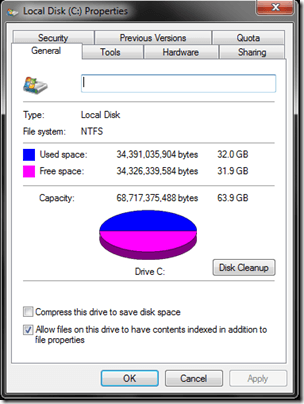หากคุณได้รับ BSOD หรือข้อผิดพลาดแบบสุ่มอื่น ๆ ในระบบปฏิบัติการ Windows มักถือว่าเป็นเพราะไวรัสมัลแวร์หรือข้อผิดพลาดของซอฟต์แวร์อื่น ๆ หากคุณทำตามขั้นตอนการแก้ปัญหาที่เหมาะสมทั้งหมดเกี่ยวกับไวรัสคอมพิวเตอร์และซอฟต์แวร์ Windows อื่น ๆ แต่ยังคงเกิดข้อผิดพลาดกับระบบปฏิบัติการอยู่อาจเป็นเพราะฮาร์ดดิสก์ล้มเหลวหรือมีข้อผิดพลาด
ถ้าส่วนใดของเครื่องพีซีที่จะล้มเหลวหรืออย่างน้อยก็ทำให้เกิดข้อผิดพลาดภายใน Windows OS อาจเป็นไปได้ว่าฮาร์ดไดรฟ์ บางครั้งชิ้นส่วนคอมพิวเตอร์อาจล้มเหลวโดยไม่ต้องแจ้งให้ทราบทิ้ง Windows ในสถานะที่ไม่ทำงานหรือมีประสิทธิภาพต่ำหรือข้อผิดพลาดแบบสุ่ม ในบทความในวันนี้เราจะทบทวนวิธีการบางอย่างที่คุณสามารถแก้ไขปัญหาฮาร์ดไดรฟ์ขั้นพื้นฐานไดรฟ์ฮาร์ดดิสก์เป็นส่วนหนึ่งของคอมพิวเตอร์ส่วนใหญ่ที่ไม่ทำงานโดยไม่ต้องแจ้งให้ทราบล่วงหน้า นอกจากนี้ข้อผิดพลาดของฮาร์ดไดรฟ์อาจทำให้เกิดข้อผิดพลาดของ Windows หลาย ๆ แบบ
การตรวจสอบฮาร์ดไดรฟ์สำหรับข้อผิดพลาด
หากคุณสามารถบูตเข้าสู่ Windows ได้คุณสามารถใช้ 1 เพื่อช่วยแก้ไขปัญหาฮาร์ดไดรฟ์หรือฮาร์ดไดรฟ์ที่มีข้อผิดพลาด
เริ่มต้นด้วยการเปิดเมนู Start Menuและเลือก Computerซึ่งจะแสดงหน้าต่างคอมพิวเตอร์ทั้งหมดซึ่งแสดงรายการไดรฟ์ที่ใช้งานอยู่ทั้งหมดของเครื่องคอมพิวเตอร์ส่วนใหญ่แล้วฮาร์ดดิสก์ภายในและฮาร์ดดิสก์หลักสำหรับ PC จะเป็นไดรฟ์ Local Disk (C :) อย่างไรก็ตามอาจแตกต่างกันไปขึ้นอยู่กับการตั้งค่าไดรฟ์ของพีซีของคุณ จากช่องคอมพิวเตอร์ให้ค้นหาฮาร์ดไดรฟ์ของเครื่องพีซีและ คลิกขวาที่จากเมนูบริบทเลือกตัวเลือก Properties
จะเป็นการเปิดกล่องโต้ตอบคุณสมบัติสำหรับไดรฟ์เฉพาะ
คลิกแท็บ เครื่องมือและเลือกตัวเลือก ตรวจสอบเดี๋ยวนี้เพื่อตรวจสอบฮาร์ดไดรฟ์เพื่อหาข้อผิดพลาด
4
นอกจากนี้คุณควรอ่านบทความอื่น ๆ ของฉันใน การทดสอบฮาร์ดไดรฟ์และเครื่องมือวินิจฉัยฟรี ที่คุณควรใช้นอกเหนือจาก CHKDSK
ไม่สามารถบูตเข้าสู่ Windows
ถ้าคุณไม่สามารถบูตเข้าสู่ Windows ได้คุณจะมีตัวเลือกในการเรียกใช้ฟังก์ชัน CHKDSK (ดังกล่าวข้างต้น) จาก Windows Recovery Console คุณจำเป็นต้องมีพีซีที่ใช้งานได้กับ Windows เพื่อสร้างแผ่นดิสก์การซ่อมแซมระบบ ในฐานะที่เป็นโน้ตของ Microsoft การสร้างแผ่นดิสก์การซ่อมแซมระบบสามารถทำได้โดยใช้ขั้นตอนต่อไปนี้: เมื่อบูตจากแผ่นดิสก์การซ่อมแซมระบบคุณสามารถเรียกใช้ CHKDSK แต่ยิ่งไปกว่านั้นดิสก์มีสาธารณูปโภคอื่น ๆ อีกไม่กี่ที่สามารถช่วยซ่อมแซมและแก้ไขปัญหาระบบปฏิบัติการ Windows ที่จะไม่บูต โปรดจำไว้ว่าสำหรับฮาร์ดดิสก์ที่ล้มเหลวหรือผิดพลาดวัตถุประสงค์คือเพื่อให้สามารถบูตเข้าสู่ Windows เพื่อให้คุณสามารถสำรองข้อมูลหรือไฟล์สำคัญ ๆ จากไดรฟ์ได้
Data Recovery
ถ้า ไม่มีตัวเลือกข้างต้นมีความเหมาะสมแล้วคุณยังสามารถลองกู้ข้อมูลถ้าฮาร์ดไดรฟ์มีไฟล์สำคัญหรือข้อมูลที่คุณต้องการอย่างแน่นอน การกู้คืนข้อมูลเป็นงานอีกเล็กน้อย แต่สามารถคุ้มค่าได้ในบางสถานการณ์
การกู้คืนข้อมูลเป็นเรื่องที่ซับซ้อนและเกี่ยวข้องกับการแก้ไขปัญหาไดรฟ์ขั้นสูงโดยใช้ fdisk และซอฟต์แวร์กู้คืนข้อมูลแบบพิเศษ หากฮาร์ดไดรฟ์มีข้อผิดพลาดเสียหายสมบูรณ์และจะไม่บูตเข้าสู่ Windows คุณอาจจะสามารถกู้คืนไฟล์ได้ง่ายๆโดยการถอดไดรฟ์ออกจากเครื่องคอมพิวเตอร์และใช้ ฮาร์ดดิสก์ไดรฟ์เพื่อเชื่อมต่อไดรฟ์ภายนอก ลงในพีซีที่มีอยู่ของ Windows จากที่นั่นคุณอาจจะสามารถใช้ซอฟต์แวร์พิเศษเพื่อเรียกดูดิสก์ที่ใช้ Windows ได้ด้วยตนเองโดยใช้โครงสร้างไฟล์และย้ายไฟล์หรือข้อมูลสำคัญ ๆ ไปยังไดรฟ์อื่น ๆ ด้วยตนเอง
นอกจากนี้หากต้องการเรียนรู้เพิ่มเติมเกี่ยวกับฮาร์ดไดรฟ์และตัวเลือกการกู้คืนข้อมูลที่ซับซ้อนคุณอาจต้องการตรวจสอบ คู่มือเริ่มต้นใช้งาน PCStats สำหรับการกู้คืนฮาร์ดไดร์ฟ
สร้างและฟอร์แมตใหม่
ในกรณีที่ Windows ไม่สามารถบู๊ตได้และตัวเลือก System Repair ไม่สามารถแก้ไขฮาร์ดไดรฟ์ได้คุณควรพิจารณาการฟอร์แมตและลบข้อมูลที่สมบูรณ์ก่อนที่จะพิจารณาไดรฟ์เพื่อเป็นผักและทิ้งลงในถังขยะ ในบางกรณีเช่นไวรัส rootkit ที่ซับซ้อน Windows อาจมีข้อผิดพลาดในระดับระบบซึ่งรูปแบบฮาร์ดไดรฟ์เป็นตัวเลือกที่ดีที่สุด
หากต้องการจัดรูปแบบและลบฮาร์ดไดรฟ์ภายในของ PC อย่างสมบูรณ์คุณสามารถสร้าง แผ่นดิสก์ที่สามารถบู๊ตได้ สำหรับนี้คุณอาจต้องการเช็คเอาท์ DBAN หรือ Boot และ Nuke ของ Darik เมื่อบูตจากดิสก์ DBAN คุณสามารถเช็ดฮาร์ดไดรฟ์หลักของ PC โดยใช้บรรทัดคำสั่งพื้นฐาน
ฮาร์ดดิสก์ล้มเหลว
สถานการณ์สมมติที่แย่ที่สุดคือฮาร์ดไดรฟ์ที่ล้มเหลวทั้งหมดที่อาจเกิดขึ้น มีแขนหมุนหรือแผ่นรองล้มเหลว
ในกรณีที่ตัวกระตุ้นหรือแขนหรือส่วนประกอบทางกลอื่น ๆ ล้มเหลวคุณอาจต้องการ พิจารณาไดรฟ์ที่จะทำด้วย อย่างไรก็ตามหากคุณมีข้อมูลที่สำคัญมากในไดรฟ์และแผ่นดิสก์ยังไม่เสียหายและไม่เสียหายคุณอาจสามารถเปลี่ยนแผ่นดิสก์ดังกล่าวลงในไดรฟ์เดียวกันและซ่อมแซมไดรฟ์ซึ่งในที่สุดจะให้คุณสามารถกู้คืนข้อมูลพีซีของคุณได้
ขั้นตอนนี้ต้องอาศัยความเข้าใจด้านเทคนิคขั้นสูงเกี่ยวกับฮาร์ดไดรฟ์การสอบเทียบและอื่น ๆ ดังนั้นในหลาย ๆ กรณีการที่ผู้เชี่ยวชาญด้านการกู้คืนข้อมูลหรือผู้เชี่ยวชาญด้านข้อมูลจะทำเช่นนี้ได้ดีกว่าจะเป็นการพยายามด้วยตัวคุณเอง
ต่อไปนี้เป็นวิธีที่คุณสามารถแก้ปัญหากู้วินิจฉัยและแก้ไขปัญหาได้ยาก ข้อผิดพลาดเกี่ยวกับไดรฟ์และฮาร์ดไดรฟ์ล้มเหลว สนุก!